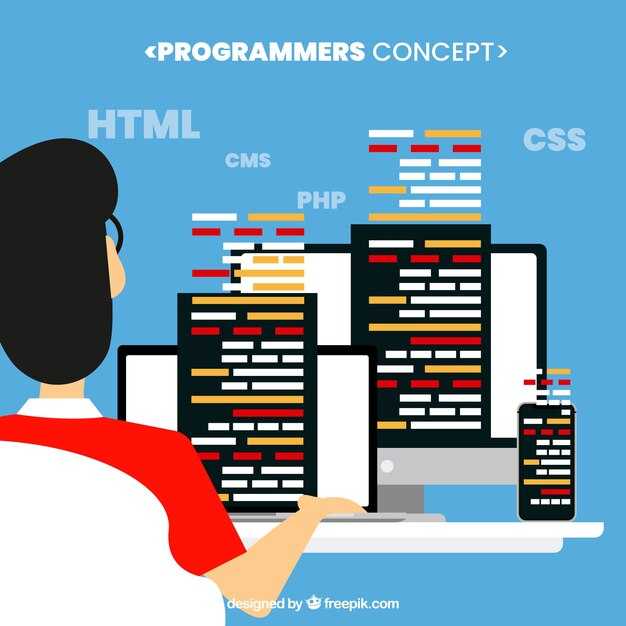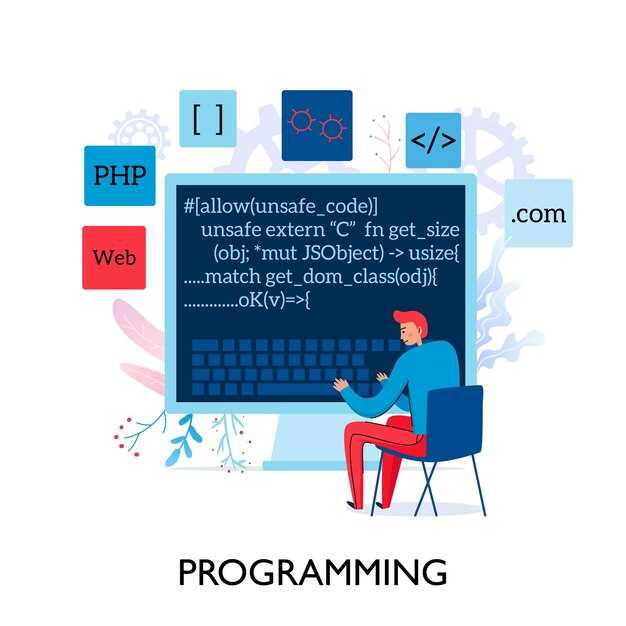Чтобы создать текстовый файл в PHP, используйте функцию fopen(). Откройте файл в режиме записи, указав ‘w’ в качестве второго параметра. Например, $file = fopen('example.txt', 'w');. Этот режим создаст файл, если он не существует, или перезапишет его, если он уже есть.
После открытия файла добавьте текст с помощью функции fwrite(). Передайте в неё дескриптор файла и строку для записи: fwrite($file, 'Привет, мир!');. Не забудьте закрыть файл после завершения работы с помощью fclose(), чтобы освободить ресурсы: fclose($file);.
Если нужно добавить текст в существующий файл без перезаписи, используйте режим ‘a’ вместо ‘w’. Это позволит дописывать данные в конец файла. Например, $file = fopen('example.txt', 'a');. Такой подход полезен для ведения логов или сохранения данных в хронологическом порядке.
Для проверки успешности операции можно добавить обработку ошибок. Используйте условные конструкции, чтобы убедиться, что файл открыт и данные записаны корректно. Например, if ($file) { fwrite($file, 'Успешно!'); } else { echo 'Ошибка при открытии файла'; }.
Подготовка к созданию текстового файла
Перед началом работы убедитесь, что у вас есть доступ к серверу с поддержкой PHP. Проверьте, что у вас есть права на запись в директорию, где будет создан файл. Это можно сделать с помощью функции is_writable(), которая вернет true, если директория доступна для записи.
Выберите имя для файла. Оно должно быть уникальным и соответствовать вашей задаче. Используйте расширение .txt, чтобы сразу обозначить тип файла. Например, notes.txt или data_2023.txt.
Определите, какой контент будет записан в файл. Это может быть строка, массив данных или результат работы другой функции. Если данные сложные, преобразуйте их в строку с помощью implode() для массивов или json_encode() для объектов.
Укажите путь к файлу. Если файл будет находиться в той же директории, что и скрипт, используйте относительный путь, например ./notes.txt. Для работы с другой директорией укажите полный путь, например /var/www/html/files/notes.txt.
Проверьте, существует ли файл, чтобы избежать перезаписи важных данных. Используйте функцию file_exists(). Если файл уже есть, решите, нужно ли его перезаписать или добавить данные в конец.
Настройте права доступа к файлу. Для этого используйте функцию chmod(), чтобы установить разрешения, например 0644, которые позволяют чтение и запись владельцу и только чтение остальным.
Выбор подходящего местоположения для сохранения файла
Определите папку, в которой будет храниться файл, учитывая доступ и безопасность. Для веб-приложений используйте директорию за пределами корневой папки сервера (например, /var/www/data/), чтобы предотвратить прямой доступ через браузер. Это минимизирует риск утечки данных.
Если файл должен быть доступен для скачивания, создайте отдельную папку внутри корневой директории (например, /uploads/) и настройте права доступа. Убедитесь, что папка имеет права 755 для директорий и 644 для файлов, чтобы сервер мог читать и записывать данные, а пользователи – только читать.
Используйте относительные пути для указания местоположения файла. Например, ../data/file.txt позволит легко перенести проект на другой сервер без изменения кода. Если проект работает на разных платформах, используйте функцию __DIR__ для получения абсолютного пути.
Проверьте доступное дисковое пространство на сервере. Для больших файлов или частых записей выберите раздел с достаточным объемом памяти. Если диск заполнится, это может привести к ошибкам в работе приложения.
Для тестирования создайте временную папку (например, /tmp/), чтобы не засорять основную структуру проекта. После завершения тестов удалите файлы или переместите их в постоянное хранилище.
Настройка прав доступа к директориям
Убедитесь, что директория, в которой создается текстовый файл, имеет правильные права доступа. Для этого выполните команду chmod в терминале:
chmod 755 имя_директории– установите права, разрешающие чтение и выполнение для всех, а запись – только владельцу.chmod 775 имя_директории– добавьте группе доступ на запись, если это необходимо.
Проверьте владельца директории с помощью команды ls -l. Если владелец – не веб-сервер, измените его командой chown:
chown www-data:www-data имя_директории– для серверов на базе Apache.chown nginx:nginx имя_директории– для серверов на базе Nginx.
Если вы работаете на хостинге, используйте файловый менеджер панели управления. Установите права 755 для директорий и 644 для файлов. Это обеспечит безопасность и доступность ресурсов.
Выбор кодировки для текстового файла
Для создания текстового файла в PHP используйте функцию fopen с указанием кодировки в параметрах. Например, для UTF-8 добавьте fopen('file.txt', 'w') и затем fwrite($file, "xEFxBBxBF" . $content), чтобы добалить BOM (Byte Order Mark) в начало файла. Это гарантирует корректное отображение символов в большинстве текстовых редакторов.
Если вы работаете с кириллицей или другими не-латинскими символами, UTF-8 – оптимальный выбор. Эта кодировка поддерживает все символы Unicode и широко используется в современных приложениях. Для простых англоязычных текстов можно использовать ASCII, но это ограничит возможности работы с другими языками.
Для проверки кодировки файла после записи воспользуйтесь функцией mb_detect_encoding. Например, mb_detect_encoding(file_get_contents('file.txt')) вернет текущую кодировку. Это поможет убедиться, что данные сохранены корректно.
Если вы планируете использовать файл в других системах, учитывайте их требования. Например, для совместимости с Windows-приложениями добавьте BOM, а для Unix-систем его лучше избегать, так как он может вызвать проблемы с интерпретацией.
При необходимости конвертации кодировки используйте iconv. Например, iconv('UTF-8', 'Windows-1251', $content) преобразует текст из UTF-8 в Windows-1251. Это полезно, если файл должен быть совместим с устаревшими системами.
Процесс создания текстового файла с помощью PHP
Для создания текстового файла используйте функцию fopen. Укажите имя файла и режим открытия. Например, режим «w» создаст файл, если он не существует, или перезапишет его, если он уже есть.
$file = fopen("example.txt", "w");После открытия файла добавьте текст с помощью функции fwrite. Укажите ресурс файла и строку для записи.
fwrite($file, "Это текст, который будет записан в файл.");Не забудьте закрыть файл с помощью fclose, чтобы сохранить изменения и освободить ресурсы.
fclose($file);Если нужно добавить текст в существующий файл, используйте режим «a» в fopen. Это позволит дописать данные в конец файла без удаления текущего содержимого.
$file = fopen("example.txt", "a");
fwrite($file, "
Дополнительный текст.");
fclose($file);Для проверки успешности операции можно добавить условные проверки. Например, проверьте, открылся ли файл перед записью.
if ($file) {
fwrite($file, "Проверка успешна.");
fclose($file);
} else {
echo "Ошибка при открытии файла.";
}Используйте таблицу ниже, чтобы быстро определить подходящий режим открытия файла:
| Режим | Описание |
|---|---|
| r | Открывает файл только для чтения. |
| w | Создает файл или перезаписывает существующий. |
| a | Открывает файл для записи в конец. |
| x | Создает файл, но возвращает ошибку, если он уже существует. |
Эти шаги помогут быстро и без ошибок создавать и редактировать текстовые файлы в PHP.
Использование функции fopen для открытия файла
Для открытия файла в PHP используйте функцию fopen. Первым аргументом передайте путь к файлу, вторым – режим открытия. Например, fopen('example.txt', 'r') откроет файл только для чтения.
Режимы открытия определяют, как будет работать с файлом. Используйте 'w' для записи с удалением содержимого, 'a' для добавления данных в конец файла, а 'r+' для чтения и записи одновременно. Если файл не существует, режимы 'w' и 'a' создадут его автоматически.
Проверяйте результат работы функции. Если fopen возвращает false, файл не удалось открыть. Обработайте ошибку с помощью if (!$handle = fopen('example.txt', 'r')) { die('Ошибка открытия файла'); }.
После завершения работы с файлом всегда закрывайте его с помощью fclose. Это освободит ресурсы и предотвратит возможные ошибки. Например, fclose($handle) закроет файл, открытый ранее.
Запись данных в файл с помощью fwrite
Для записи данных в файл используйте функцию fwrite. Откройте файл с помощью fopen в режиме записи, например, "w" для перезаписи или "a" для добавления. Затем передайте дескриптор файла и строку данных в fwrite.
Пример записи строки в файл:
$file = fopen("example.txt", "w");
fwrite($file, "Привет, мир!");
fclose($file);
Если файл не существует, он будет создан автоматически. Для добавления данных без перезаписи используйте режим "a":
$file = fopen("example.txt", "a");
fwrite($file, "
Новая строка.");
fclose($file);
Для записи массива данных, преобразуйте его в строку с помощью implode:
$data = ["Строка 1", "Строка 2", "Строка 3"];
$file = fopen("example.txt", "w");
fwrite($file, implode("
", $data));
fclose($file);
Убедитесь, что файл закрывается с помощью fclose, чтобы избежать утечек ресурсов. Если нужно записать данные в несколько файлов, используйте цикл:
$files = ["file1.txt", "file2.txt", "file3.txt"];
foreach ($files as $filename) {
$file = fopen($filename, "w");
fwrite($file, "Данные для " . $filename);
fclose($file);
}
Для контроля количества записанных байт, проверьте возвращаемое значение fwrite. Оно указывает, сколько байт было успешно записано.
Закрытие файла: важность функции fclose
После завершения работы с файлом всегда вызывайте функцию fclose. Это освобождает ресурсы системы и предотвращает возможные утечки памяти. Если файл останется открытым, это может привести к ошибкам при попытке доступа к нему в других частях программы.
Используйте fclose сразу после завершения операций записи или чтения. Например, если вы записали данные в файл с помощью fwrite, добавьте строку fclose($file), чтобы корректно завершить процесс. Это особенно важно в длительных скриптах, где открытые файлы могут накапливаться и замедлять работу.
Проверяйте результат выполнения fclose. Если функция возвращает false, это указывает на ошибку при закрытии файла. В таком случае проверьте права доступа или убедитесь, что файл не был закрыт ранее.
Не забывайте закрывать файлы даже в случае возникновения исключений. Используйте блоки try-finally или механизмы обработки ошибок, чтобы гарантировать вызов fclose в любом сценарии. Это помогает поддерживать стабильность и надежность вашего кода.
Обработка ошибок при создании файла
Проверяйте права доступа к директории перед созданием файла. Используйте функцию is_writable(), чтобы убедиться, что PHP может записывать данные в указанную папку. Если права отсутствуют, установите их с помощью chmod() или обратитесь к администратору сервера.
Используйте конструкцию try-catch для обработки исключений при работе с файлами. Это особенно полезно, если вы используете функции, которые могут выбрасывать ошибки, например fopen() или file_put_contents(). Ловите исключения и логируйте их для дальнейшего анализа.
Проверяйте результат выполнения функций. Например, после вызова fopen() убедитесь, что возвращается корректный ресурс, а не false. Если функция завершилась неудачно, выведите сообщение об ошибке или перенаправьте пользователя на страницу с уведомлением.
Учитывайте ограничения сервера, такие как максимальный размер файла или доступное дисковое пространство. Используйте disk_free_space() для проверки свободного места и установите лимиты на размер загружаемых файлов, чтобы избежать сбоев.
Логируйте ошибки в отдельный файл или систему мониторинга. Это поможет быстрее выявить и устранить проблемы. Используйте функцию error_log() для записи ошибок в лог-файл или отправки уведомлений администратору.